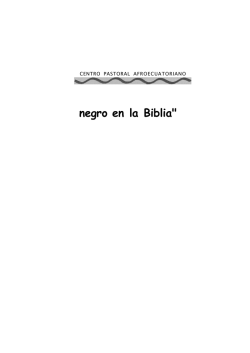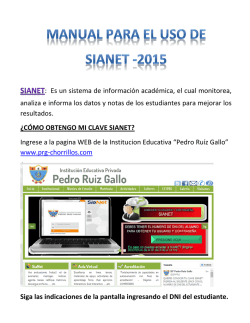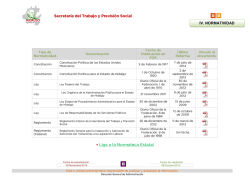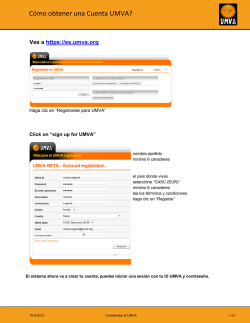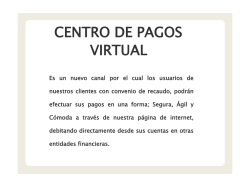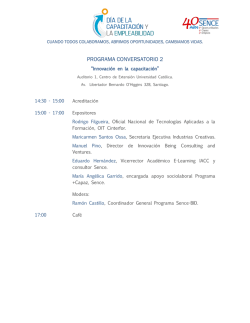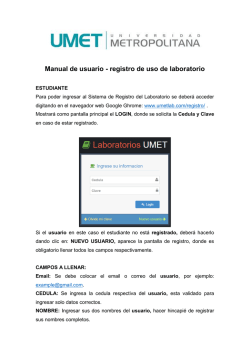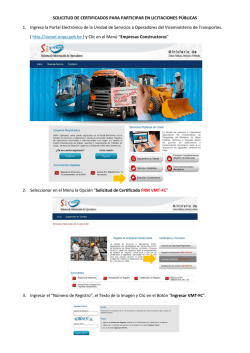Presentación de PowerPoint
Clave Única SENCE (CUS) - Persona Natural Manual de Uso Tabla de Contenidos 1. Consideraciones 2. Registrarse 3. Olvido de CUS 4. Cambiar CUS 5. Actualizar Datos 6. Solución de Problemas 1. Consideraciones 1. La CUS es el mecanismo de autenticación para los sistemas SENCE. Para acceder a todas sus funcionalidades, ingrese a la página web del SENCE, y haga clic en el banner “Obtenga Aquí Su Clave Única SENCE (CUS)”: 1. Consideraciones 2. La CUS se divide en CUS para persona natural y CUS para persona jurídica. Esta guía corresponde a la CUS para persona natural. 1. Consideraciones 3. Las funcionalidades disponibles para persona natural son registrarse, generar nueva CUS, cambiar CUS y actualizar datos. 2. Registrarse 1. En la sección “Persona Natural”, haga clic en “Regístrese Aquí”: 2. Registrarse 2. Complete la información de registro, los campos marcados con un asterisco (*) son mandatorios: 2. Registrarse 3. En el mismo formulario se solicita que ingrese su clave CUS, con un máximo de 10 caracteres. Esta clave es personal y se utiliza para identificar de manera única a la persona en los distintos sistemas SENCE. Además, se solicita ingresar el texto “Captcha” que se muestra en pantalla, para evitar mal uso del proceso de creación de CUS: 3. Olvido de CUS 1. Esta opción permite generar una nueva CUS en caso de olvido. En la sección “Persona Natural”, haga clic en “Genere Una Nueva CUS Aquí”: 3. Olvido de CUS 2. Deberá ingresar su RUT, responder la pregunta secreta, ingresar el texto “Captcha”, y hacer clic en el botón “Generar Nueva Clave”: 3. Olvido de CUS 3. Se mostrará en pantalla un mensaje mostrando la contraseña temporal asignada. Esta contraseña podrá ser usada durante 1 hora para realizar el cambio de CUS, mediante las instrucciones de la sección “Cambiar CUS” de esta guía: 4. Cambiar CUS 1. Esta opción permite cambiar la CUS. En la sección “Persona Natural”, haga clic en “Cambie Su CUS Aquí”: 4. Cambiar CUS 2. Deberá ingresar su RUT, su CUS actual, su nueva CUS (máximo 10 caracteres), ingresar el texto “Captcha”, y hacer clic en el botón “Generar Nueva Clave”: 4. Cambiar CUS 3. Se mostrará en pantalla un mensaje confirmando el cambio de CUS: 5. Actualizar Datos 1. En la sección “Persona Natural”, haga clic en “Actualice Sus Datos Aquí”: 5. Actualizar Datos 2. Antes de actualizar sus datos, deberá ingresar su RUT, fecha de nacimiento, correo electrónico registrado y hacer clic en el botón “Validar”: 5. Actualizar Datos 3. Por motivos de seguridad, para asegurar que sólo usted pueda modificar sus datos personales, a continuación se solicitará seleccionar su pregunta secreta e ingresar la respuesta: 5. Actualizar Datos 4. Habiendo validado su identidad, podrá actualizar su información personal ingresando o modificando datos en los cuadros de texto. Los campos marcados con un asterisco (*) son mandatorios: 5. Actualizar Datos 5. Se mostrará en pantalla un mensaje confirmando la actualización de sus datos: 6. Solución de Problemas 1. La CUS del SENCE necesita un conjunto de datos mínimos para su correcta operación. Si en algún momento se detecta que faltan datos mínimos, el proceso se interrumpirá con un mensaje similar a los siguientes: Para continuar, deberá interrumpir el proceso que mostró el mensaje, seguir los pasos de la sección “Actualizar Datos” de esta guía, y luego repetir el proceso interrumpido desde su inicio. Fin
© Copyright 2026